Captura de pantalla de anime retro con nuevos filtros 3.0
¡Hola! Mi nombre es Liz Staley y soy usuaria de Clip Studio Paint desde hace mucho tiempo (¡comencé a usar el programa cuando se conocía como Manga Studio 4!). Fui beta-tester del programa Manga Studio 5 y de Clip Studio Paint, y escribí tres libros y varios cursos en vídeo sobre el programa. De hecho, muchos de ustedes probablemente conozcan mi nombre por esos libros. Escribo publicaciones semanales en Graphixly.com y en CSP Tips, así que asegúrate de volver cada semana para aprender más consejos y trucos de Clip Studio.
\
Como alguien que creció con el anime de los 80 y 90, a veces hay algo encantador en el aspecto de un programa antiguo. Desde el estilo de dibujo hasta la veta de la película y los colores ligeramente apagados de los televisores VHS y CRT, el anime retro tiene una apariencia distinta. Entonces, cuando vi que Clip Studio Paint 3.0 incluía una aberración cromática y un filtro de película retro, ¡me emocioné por crear algo inspirado en el anime de los 90 que solía ver después de la escuela!
En este artículo cubriremos los siguientes temas:
Preparando tu imagen
Filtro de aberración cromática
Filtro de película retro
\
¡Vamos a dibujar!
Preparando tu imagen
Para este ejemplo decidí que quería hacer algo inspirado en el anime de chicas mágicas de los 90 como Sailor Moon y Cardcaptor Sakura. Para que pareciera más una captura de pantalla, sabía que tendría que usar una proporción de 4:3 para que mi lienzo coincidiera con los televisores de la época, así que hice un lienzo de 4000x3000 píxeles a 300 ppp para poder crear mi imagen en alta calidad.
Siento que si estás tratando de imitar el estilo de una época determinada, deberías mirar muchas referencias de programas de esa época. Rápidamente me di cuenta, al mirar de cerca el material de referencia, que la animación de la época tenía líneas muy finas y bastante uniformes, lo cual es bastante diferente de mi estilo de entintado normal, así que tuve que tener eso en cuenta mientras entintaba y no usar mi entintado favorito. bolígrafo. También rara vez encontrarás negro o blanco puro en capturas de pantalla de los años 80 y 90, así que lo entinté con un marrón oscuro. Los degradados tampoco se usaron en esta época en las figuras porque estaban pintadas en celdas físicas con pintura, así que coloreé en un estilo de celda sombreada.
Antes de comenzar a aplicar los filtros que vamos a explorar, quiero combinar las capas de mi imagen en una nueva capa para poder realizar cambios sin cambiar mi imagen original. Para hacer esto, asegúrese de que todas las capas que desea combinar estén visibles, luego vaya a Capa - Fusionar visible en una nueva capa.
Ahora deberías tener una nueva capa que sea una combinación de todas las capas visibles en tu imagen. Puede realizar ediciones en esta capa manteniendo intactos los originales.
Después de ver los resultados finales de este artículo, probablemente también habría hecho otra versión de mi imagen con una resolución más pequeña para que los filtros fueran más notorios en la resolución final de exportación. ¡Recomendaría esto si realmente quieres completar el look de anime retro! Algo como 1024x768 sería un gran tamaño de imagen para reducir antes de ejecutar los filtros finales.
Una vez terminada la preparación, ¡sigamos adelante!
Filtro de aberración cromática
El primer filtro que vamos a explorar es la aberración cromática. En términos muy básicos, la aberración cromática ocurre cuando una lente no logra enfocar todos los colores en el mismo punto. Esto lleva a que los diferentes colores de luz se enfoquen en puntos ligeramente diferentes y produzcan un efecto de “franja” de color. ¡Esto sucedería con frecuencia en televisores viejos y cintas VHS de mala calidad!
Solía ser un proceso bastante complejo fingir la aberración cromática en CSP, pero ahora hay un filtro útil que facilita el trabajo. Este filtro no agrega ruido de película, por lo que puede usarse para crear una apariencia de aberración sin agregar grano a su imagen (¡útil si desea crear un efecto de falla!)
Haga clic en Filtro - Efecto - Aberración cromática.
Aparecerá la ventana de opciones de Aberración cromática con las opciones predeterminadas ya completadas. De forma predeterminada, está configurado en "Radial (usar punto central)" para el Modo. Esto utilizará el punto central de la imagen como centro de la franja de color. Observe cómo en la captura de pantalla a continuación las líneas rojas están en el lado derecho de ambos brazos del personaje pero están en la parte superior de la diadema.
En su lugar, cambiemos el modo a Lateral. Ahora CSP utilizará el valor establecido en el control deslizante Ángulo como ángulo para el efecto de aberración. En la captura de pantalla siguiente, puede ver que las franjas de color van rectas en un ángulo de 90 grados.
Aumentar la intensidad cambia la distancia entre los colores rojo, azul y amarillo de la imagen original y entre sí.
Mientras que reducir el valor de Intensidad hace que el efecto sea muy sutil.
Como se mencionó anteriormente, cambiar el valor de Ángulo ajustará el ángulo del efecto de franja de color. En la captura de pantalla siguiente, el color rojo está a la derecha de las líneas.
Donde, como en la siguiente captura de pantalla, el rojo está en el lado izquierdo porque el ángulo ha cambiado.
Recuerde alejar la imagen para comprobar cómo se ve el efecto en un tamaño más pequeño. A menos que busques un tipo de estilo específico, una cantidad sutil de aberración suele ser todo lo que se necesita para que algo parezca retro.
Filtro de película retro
Ahora que hemos hablado del filtro de aberración cromática, exploremos el filtro de película retro. Este filtro nos permite añadir grano de película además de aberración cromática, por lo que no es necesario utilizar tanto este filtro como el de Aberración Cromática.
Hay varios ajustes preestablecidos en el filtro de película Retro, incluido un hermoso ajuste preestablecido Vintage que crea una imagen en tonos sepia con una sensación antigua.
Como quiero jugar con la configuración por mi cuenta, cambio la configuración a Ninguno y luego el Efecto a “Fuga de luz (inclinación)”, lo que nos permite agregar aberración cromática y ruido de la cámara de película al mismo tiempo.
En este modo, así como en el filtro anterior, cambiar la intensidad hacia abajo acerca la franja de luz a las líneas de origen y hace que el efecto sea mucho más sutil.
Y aumentar el control deslizante Intensidad hace que los colores de “fuga de luz” estén mucho más separados y sean más obvios.
El ruido son los fragmentos de diferentes colores que aparecen en las cámaras de película antiguas, y agregar algo de ruido puede hacer que el efecto retro sea más convincente. Llevar el control deslizante Intensidad del ruido hacia arriba casi hace que la imagen sea irreconocible.
Pero hacer que el valor de intensidad del ruido sea demasiado bajo casi elimina el ruido por completo.
Recuerde alejar el zoom para comprobar los resultados con una resolución más pequeña, especialmente si está trabajando en un lienzo de 300 ppp o más.
Para comprobar cómo se ve la imagen sin el filtro, puede desmarcar la casilla Vista previa para ver la imagen original. Marque la casilla nuevamente para comparar y ajustar la configuración de su filtro si es necesario.
Haciendo zoom en la imagen con los valores que utilicé en la captura de pantalla anterior, puedes ver que el resultado se ve bastante bien.
Sin embargo, lo intenté nuevamente con un archivo de menor resolución de la misma imagen y pude crear una versión aún mejor con el mismo filtro. Entonces, si no obtienes los resultados que buscas, ¡intenta cambiar el tamaño de tu imagen!
Conclusión
Creo que estos dos nuevos filtros son excelentes adiciones a Clip Studio Paint y se pueden aplicar en muchas situaciones diferentes para lograr todo tipo de estilos. ¡Estoy muy emocionado de usarlos un poco más en el futuro!
Para obtener más información sobre CLIP Studio Paint, visite https://www.clipstudio.net/en o https://graphixly.com


















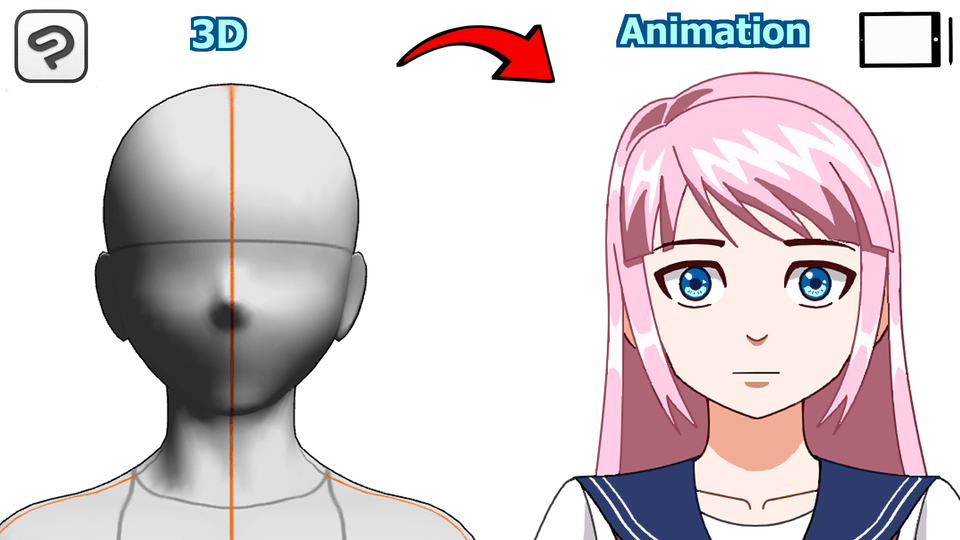
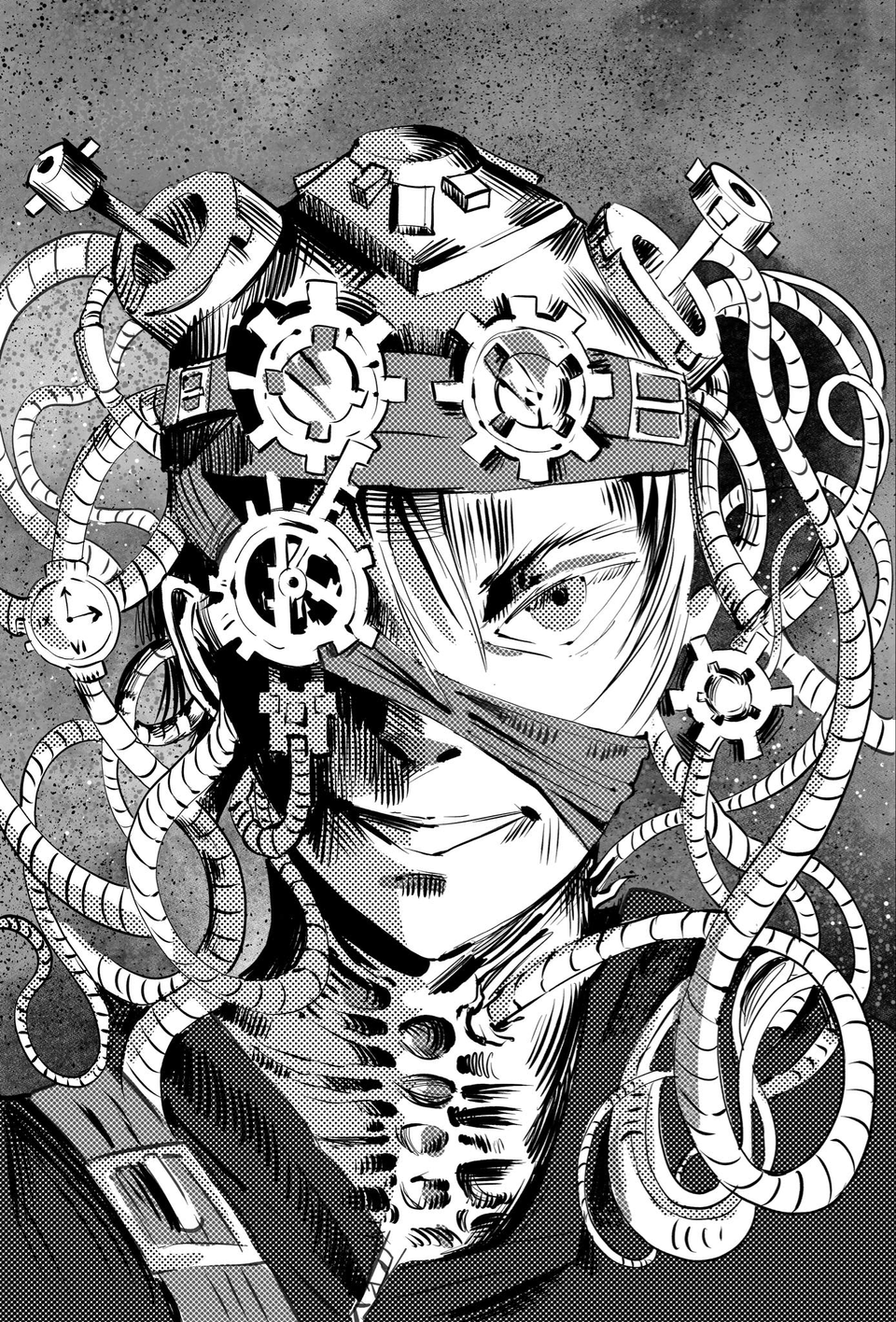




Comentario